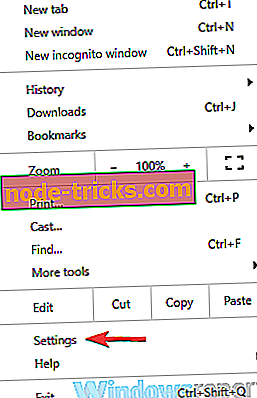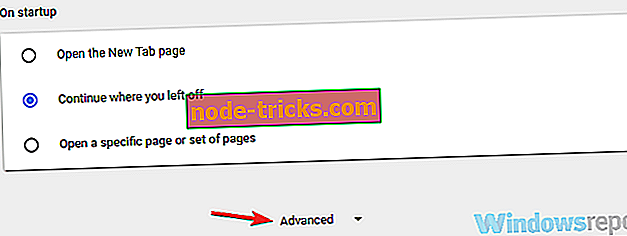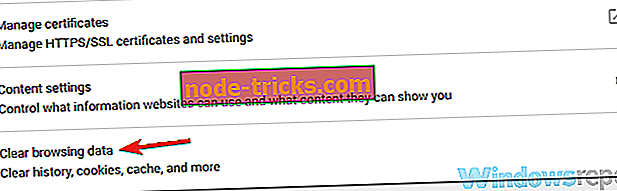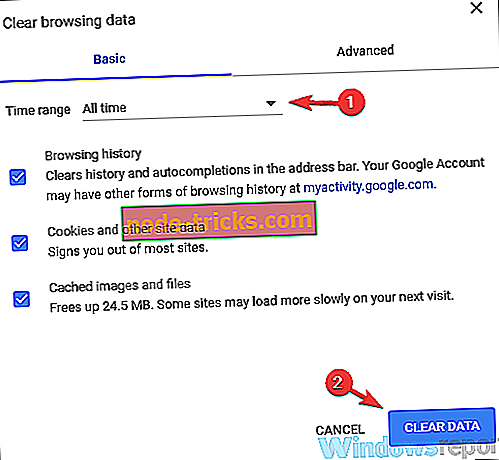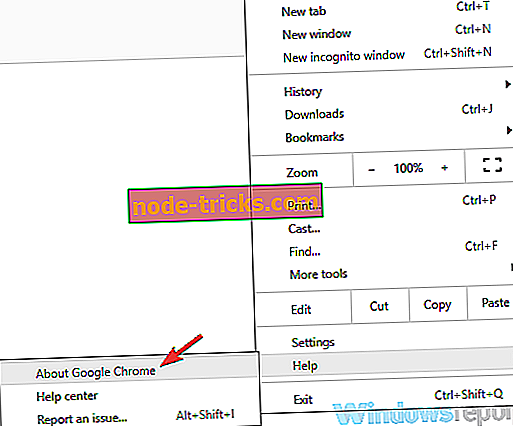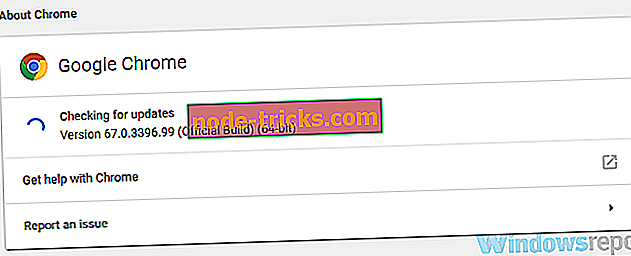Teljes javítás: "Az üzenet nem küldhető most" az Outlook programban
A Microsoft Outlook szolgáltatásának egyik leggyakoribb problémája az e-mailek küldésének problémája. Tehát ebben a cikkben megmutatjuk, hogy mit kell tennie, ha „az üzenetet nem lehet most elküldeni” hibaüzenet jelenik meg, amikor megpróbál egy e-mailt küldeni az Outlook alkalmazással.
Mit tehetek, ha az Outlook nem küldi az e-maileket?
Számos felhasználó jelentette be Az üzenetet nem lehet most elküldeni az Outlook programban, de ez nem az egyetlen probléma, amellyel találkozott. Ami az Outlook problémákat illeti, itt vannak néhány hasonló probléma, amelyet a felhasználók jelentettek:
- Az Outlook üzenet elküldésre kerül, de nem teljesen készen áll - ez a probléma a víruskereső miatt jelentkezhet. A javításhoz egyszerűen tiltsa le bizonyos víruskereső szolgáltatásokat, és ellenőrizze, hogy ez segít-e.
- Az üzenet jelenleg nem küldhető el Office 365 - Ha ez a probléma az Office 365 alkalmazással történik, győződjön meg róla, hogy újratelepíti, vagy váltson egy másik e-mail kliensre.
- Az üzenetet nem lehet elküldeni, mert megoldatlan címzettjei vannak - Ez a probléma akkor fordulhat elő, ha helytelen e-mail címe van a címzett mezőjében. A javításhoz győződjön meg róla, hogy ellenőrizze a címzett listáját, és szükség esetén szerkessze.
1. megoldás - Ellenőrizze a víruskereső programot

Ha kapja Az üzenetet nem lehet most elküldeni az Outlook programban, a probléma lehet a víruskereső. A jó víruskereső fontos, ha meg akarja védeni a számítógépet az online fenyegetések ellen, de néha a víruskereső megzavarhatja bizonyos szolgáltatásokat, és ez a probléma megjelenhet.
A probléma megoldásához javasoljuk, hogy ideiglenesen tiltsa le bizonyos víruskereső szolgáltatásokat, és ellenőrizze, hogy ez megoldja-e a problémát. Ha nem, a következő lépés a víruskereső teljes letiltása vagy eltávolítása. Még akkor is, ha úgy dönt, hogy eltávolítja a víruskereső programot, a Windows 10 rendszer a Windows Defenderhez csatlakozik, amely az alapértelmezett víruskereső, így nincs szükség a biztonságára.
Ha a víruskereső eltávolítása megoldja a problémát, talán ez egy jó alkalom arra, hogy egy másik vírusvédelmi megoldásra fordítson. Ha megbízható vírusvédelmet keres, amely nem zavarja a rendszert, javasoljuk a Bitdefender alkalmazását . Jó áron jön, és minden új technológiáját felhasználja a legújabb számítógépes fenyegetések ellen. Győződjön meg róla, hogy telepíti és biztonságban tartja személyes adatait.
- Szerezd meg most a Bitdefender 2019-et (35% kedvezmény)
2. megoldás - A böngészési adatok törlése és egy másik böngésző kipróbálása
A felhasználók szerint ha az üzenetet nem kapja meg az Outlook programban, a probléma lehet a böngésző gyorsítótár. A böngésző mindenféle ideiglenes adatot tárol a számítógépén, és néha ezek az adatok megsérülhetnek, és ez a hiba előfordulhat.
A gyorsítótár törlésével azonban egyszerűen megoldhatja a problémát. Ez nagyon egyszerű, és ezt a következő lépésekkel teheti meg:
- Kattintson a jobb felső sarokban lévő Menü ikonra, és válassza ki a Beállítások menüpontot.
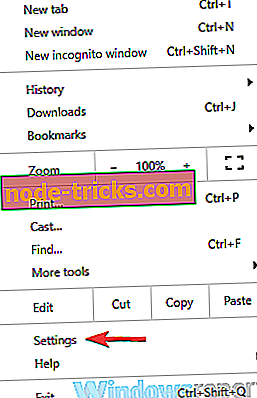
- A beállítások lapnak most nyitva kell lennie. Görgessen lefelé, és amikor eléri az oldal alját, kattintson a Speciális gombra.
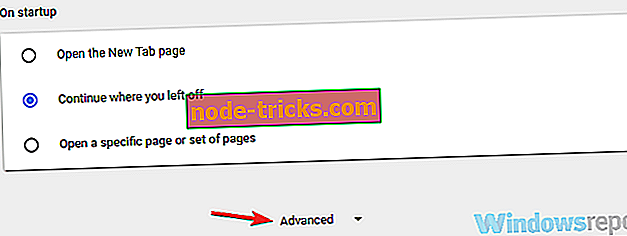
- Válassza a Böngészési adatok törlése lehetőséget .
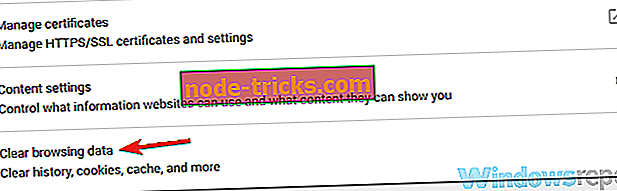
- Állítsa be az Időtartományt az All time (Összes idő) értékre . Most kattintson az Adatok törlése gombra.
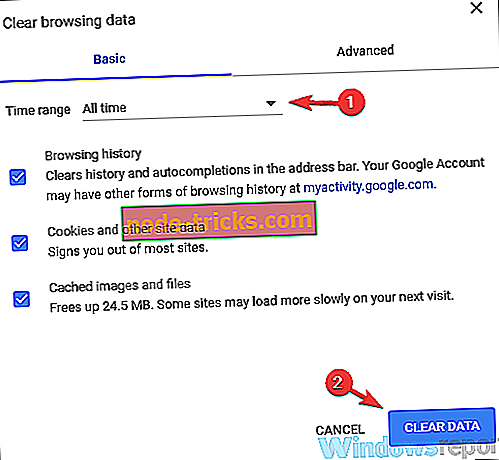
Ezt követően indítsa újra a böngészőt, és ellenőrizze, hogy az Outlook problémája még mindig van-e. Megoldásunkban megmutattuk, hogyan törölje a gyorsítótárat a Google Chrome-ban, de a folyamat többé-kevésbé ugyanaz a többi böngésző esetében.
Ha nem szeretné, hogy minden böngészőjében manuálisan törölje a gyorsítótárat, akkor mindig olyan harmadik féltől származó eszközöket használhat, mint a CCleaner, hogy automatikusan törölje az összes böngésző gyorsítótárát. Ez az eszköz nem csak segít a gyorsítótár tisztításában, hanem a regiszternaplóban és a történelemben és a cookie-kban is, így növelve a számítógép sebességét.
- Töltse le a CCleaner ingyenes kiadását
Miután törölte a gyorsítótárat, ellenőrizze, hogy a probléma továbbra is fennáll-e.
3. megoldás - Győződjön meg róla, hogy nem érte el a napi limitet
A Microsoft számos korlátozást tartalmaz az e-mailek számához, amelyeket naponta lehet küldeni az Outlook segítségével. Győződjön meg róla, hogy nem küldött túl sok e-mailt 24 órán keresztül. Nézze meg ezt az oldalt, hogy megtudja, hogyan növelheti a korlátot, és nézze meg az esetleges egyéb korlátozásokat, amelyek megakadályozhatják az e-mail küldését.
4. megoldás - Győződjön meg róla, hogy a kapcsolattartóknak e-mail címe van
Ha egy embercsoportnak e-mailt küld, győződjön meg róla, hogy minden névjegyhez kapcsolódnak e-mail címek. Tudjuk, hogy ez nyilvánvalónak tűnik, de a Windows 10 Emberek alkalmazás tárolja a névjegyeket is a telefonkönyvből, így könnyen elküldhet e-mailt egy olyan személynek, akinek e-mailje nincs. Miután megbizonyosodott arról, hogy az összes névjegy jogosult, próbálja meg ismét küldeni egy e-mailt.
5. megoldás - Győződjön meg arról, hogy a böngészője naprakész
Ha megkapja az üzenetet, akkor az Outlookban nem lehet elküldeni az üzenetet . Lehetséges, hogy a problémát a webböngésző okozza. Előfordulhat, hogy a böngészője bizonyos hibákat okozhat, és ezek a hibák megzavarhatják a különböző szolgáltatásokat. A legjobb módja annak, hogy a böngésző hibamentes legyen, mindig frissítse. A böngésző általában automatikusan frissíti magát, de mindig a következő frissítésekkel ellenőrizheti:
- Kattintson a jobb felső sarokban lévő Menü ikonra, és válassza a Súgó> A Google Chrome-ról lehetőséget .
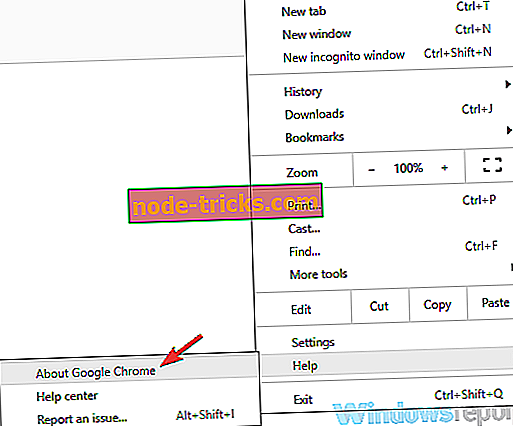
- Ekkor megjelenik egy új lap, és ellenőrizze a rendelkezésre álló frissítéseket.
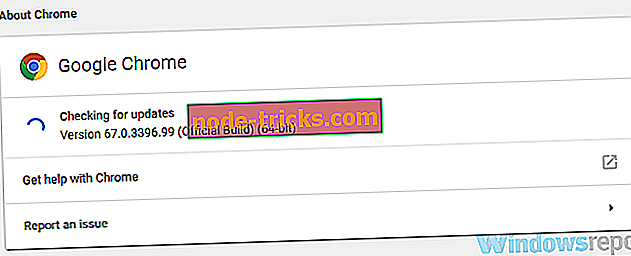
Ha bármilyen frissítés áll rendelkezésre, automatikusan letölthető és telepíthető. A frissítések telepítése után indítsa újra a böngészőt, és ellenőrizze, hogy a probléma továbbra is fennáll-e. Ez a módszer a Chrome-on működik, de ugyanolyan egyszerű frissíteni bármely más harmadik fél böngészőjét.
Ha az Edge-t választja böngészőjeként, akkor feltétlenül töltse le a legújabb Windows-frissítéseket annak frissítéséhez.
6. megoldás - Próbáljon meg egy másik böngészőt használni
Néha előfordulhat, hogy a böngésző miatt az üzenet nem küldhető el azonnal az Outlook programban. Lehet, hogy böngészőben olyan hiba van, amely megakadályozza annak megfelelő működését, és a legjobb módja annak, hogy megnézze, hogy ez a probléma egy másik böngészőre vált.
A Windows 10 a Microsoft Edge rendszerrel érkezik, így ha a választott böngésző ezt a problémát adja meg, mindig próbálja meg az Edge-t. Másrészt, más böngészők, mint például a Firefox és az Opera is nagyszerű funkciókat kínálnak, így kipróbálhatja őket.
7. megoldás - Győződjön meg róla, hogy nem használ e-mail álnevet
A felhasználók szerint ez a probléma akkor fordulhat elő, ha egy másik fiók, amelyet álnévként használ. A felhasználók szerint ez az alias-fiók problémát okozhat, és ez az üzenethez vezethet.
A probléma megoldásához nyissa meg az Outlook beállításait, és keresse meg az E-mail küldése opcióként. Ha megtalálta, állítsa be ezt az értéket a fő fiókjához, és a problémát teljesen megoldani kell.
8. megoldás - Győződjön meg arról, hogy a Microsoft-fiókot ellenőrizte
Ha továbbra is megkapja Az üzenetet nem lehet elküldeni most az Outlook programban, a probléma lehet fiókja. Előfordulhat, hogy fiókja nem ellenőrzött, és ez az Outlook és más problémákkal is járhat.
A probléma megoldásához egyszerűen nyissa meg az Outlookot a böngészőjében, és nyissa meg a Beállítások oldalt. Innen meg kell találnia a fiók hitelesítésének lehetőségét. A fiók hitelesítése után ezt a hibaüzenetet teljesen meg kell oldani, és újra elküldheti az e-maileket.
9. megoldás - A címzettek számának módosítása
A felhasználók szerint néha az üzenetet nem lehet most elküldeni a címzettek száma miatt. Nyilvánvalóan ez a probléma akkor jelentkezik, ha csoportos e-mailt küldünk, de a címzettek száma túl nagy.
Mielőtt elküldené az e-mailt, nyomja meg a + jelet a BCC vagy CC mező mellett, és meg kell látnia az összes e-mail címet a listában. Ha az Outlook nem tudja megjeleníteni az összes címzettet, el kell távolítania néhányat, és ellenőrizni kell, hogy ez megoldja-e a problémát.
Tartsa távol a címzetteket, amíg az Outlook meg nem jeleníti mindet. Miután sikerült látnia az összes címzettet, az e-maileket bármilyen probléma nélkül elküldheti. Ez a legvalószínűbb oka annak, hogy az Outlook hibás, de ezzel az egyszerű megoldással elkerülheti ezt a problémát.
10. megoldás - Fontolja meg egy e-mail kliens használatát

Ha megkapja Az üzenetet nem lehet most elküldeni az Outlook programban, talán érdemes egy e-mail klienst ideiglenes megoldásként próbálni. Az e-mail kliensek nagyszerűek, mivel lehetővé teszik a postafiókhoz való hozzáférést közvetlenül az asztalról.
A leghíresebb e-mail kliens az Outlook, így ha Microsoft Office telepítve van, akkor valószínűleg az Outlook is van a számítógépén. Természetesen nem csak az Outlookra korlátozódik, hanem a Windows 10 beépített levelező alkalmazásával is.
Néhány felhasználó túl egyszerűnek találja a Mail alkalmazást, és ha megfelelő e-mail kliensre van szüksége, akkor ajánlásaink az e-kliens lennének. Az alkalmazás ingyenes verziója lehetővé teszi, hogy két e-mail fiókot központosítson. A fizetett verzió számos fontos funkcióval rendelkezik, és több e-mail fiókot is központosíthat. Erősen ajánljuk ezt az alkalmazást, mivel biztonságosabb és sokoldalúbb az átlagos számítógép-felhasználók számára.
- Töltse le ingyenesen az e-klienseket
Ne feledje, hogy az e-mail klienseknek szüksége lehet egy kis konfigurációra, de a legtöbb esetben ez a folyamat teljesen automatikus, így nem lesz problémája.
Tudjuk, hogy ezek a megoldások meglehetősen alapvetőek, de ez az, ami csak a többi embernél dolgozott. Abban az esetben, ha van olyan megoldás, amelyet nem írtunk fel ebben a cikkben, kérjük, ossza meg velünk a megjegyzéseket, és frissítjük. Ossza meg velünk, ha ezek közül néhány megoldást jelentene Önnek.